Cómo convertir archivos de Google Drive con Document Cloud
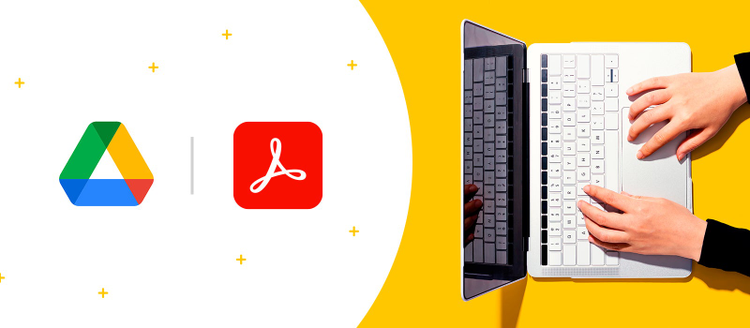
Existen numerosas herramientas que favorecen la productividad empresarial y el trabajo colaborativo; desde soluciones para la comunicación en tiempo real hasta herramientas digitales que permiten almacenar los documentos en la nube para poder acceder a ellos y trabajar desde cualquier lugar. Para facilitar los procesos al interior de tu empresa y sacar el máximo provecho posible a la tecnología, las soluciones de Document Cloud, que incluyen Acrobat y Adobe Sign, pueden integrarse fácilmente con Google Drive. A continuación te contamos cómo.
Cómo usar Adobe Document Cloud con Google Drive
Adobe Document Cloud para Google Drive es un paquete integrado de servicios de PDF que te permite combinar estos productos para optimizar y digitalizar los procesos de tu empresa de forma ágil y sencilla, permitiendo que tu equipo ahorre tiempo y pueda ser más productivo.
La integración entre estas herramientas facilita, entre otras tareas, la creación de documentos PDF de Adobe que mantengan su formato, diseño y fuentes; y la conversión de archivos PDF a otros formatos.
Conoce a continuación el paso a paso para llevar a cabo estas tareas con el complemento de Adobe Document Cloud para Google Drive, el cual puedes descargar en GSuite Marketplace para sacarle más provecho a tu licencia de Adobe Document Cloud.
Abrir archivos en PDF en línea
- En Google Drive, haz clic con el botón derecho del ratón en el archivo y selecciona la opción Abrir con > Adobe Acrobat para Google Drive
- El documento en PDF se muestra en la vista previa de Adobe Document Cloud. Desde el menú superior puedes realizar tareas como por ejemplo agregar notas, realizar búsquedas, descargar, imprimir y editar archivos PDF; organizar las páginas, combinar documentos y exportarlos a otros formatos, entre otras.
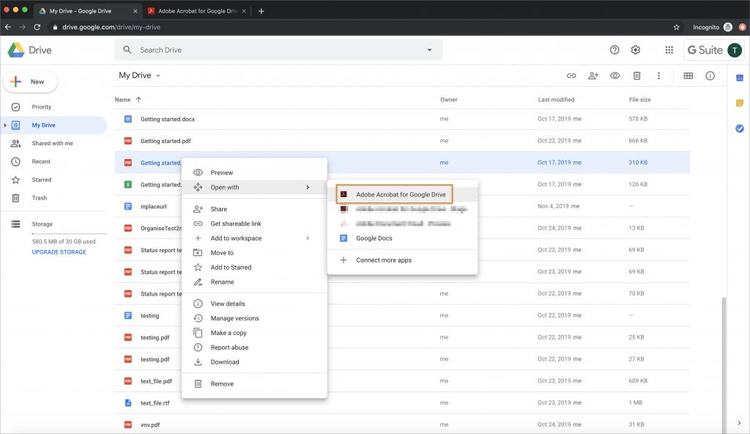
- También puedes abrir varios archivos al mismo tiempo. Para esto, haz clic con el botón derecho del ratón en ellos y selecciona Abrir con > Adobe Acrobat para Google Drive.
- Los archivos se muestran como miniaturas en la ventana de vista previa de Document Cloud. En el menú Editar, puedes realizar acciones como organizar páginas, combinar archivos, exportar en formato PDF, o enviar para firmar en función del tipo de archivo.
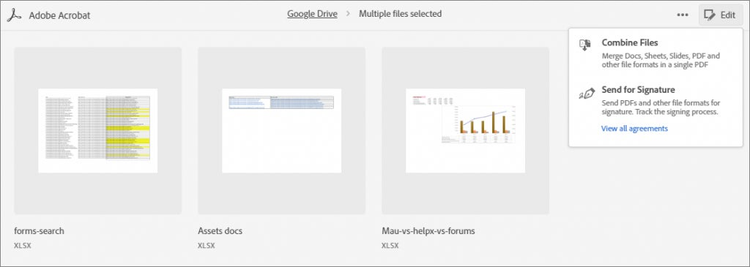
Convertir un archivo a PDF
La integración entre Adobe Document Cloud y Google Drive permite convertir archivos al formato Adobe PDF de alta calidad sin perder el estilo del documento. Entre los formatos de origen admitidos se encuentran los archivos de texto, tablas, archivos de imagen, y formatos de texto enriquecido, entre otros.
- Haz clic con el botón derecho del ratón en el archivo que deseas convertir a PDF y seleccione Abrir con > Adobe Acrobat para Google Drive.
- Desde la ventana de vista previa de Document Cloud, ingresa a la opción Editar y luego haz clic en Crear PDF.
- En la pantalla verás el explorador de archivos de Google Drive. Selecciona el archivo que deseas convertir en PDF y haz clic en Seleccione.
- Es posible que la herramienta te solicite iniciar sesión en Document Cloud. En ese caso, ingresa tu Adobe ID y contraseña.
- El archivo se convierte a PDF y se guarda de nuevo en tu biblioteca de Google Drive.
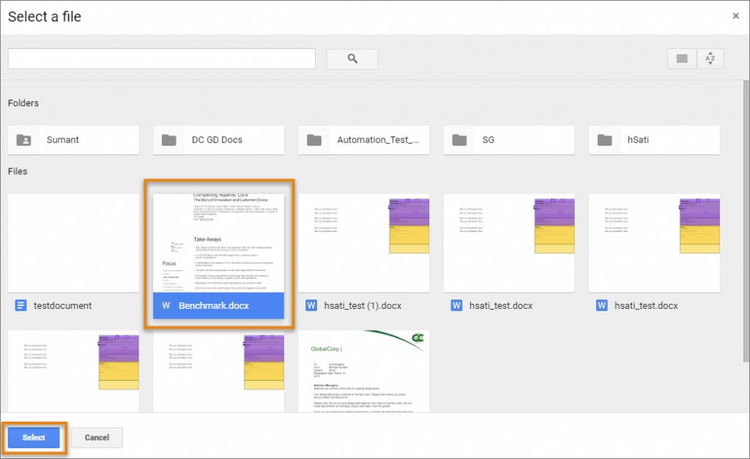
Convertir archivos PDF a varios formatos de documento
- Selecciona el formato de archivo que desee en el menú desplegable Exportar a.
- Selecciona el idioma del documento que va a exportar en el menú desplegable Idioma del documento.
- Haz clic en Exportar a [formato seleccionado].
- El archivo PDF se exporta al formato elegido con el mismo nombre y se guarda automáticamente en la biblioteca de documentos de Google Drive.
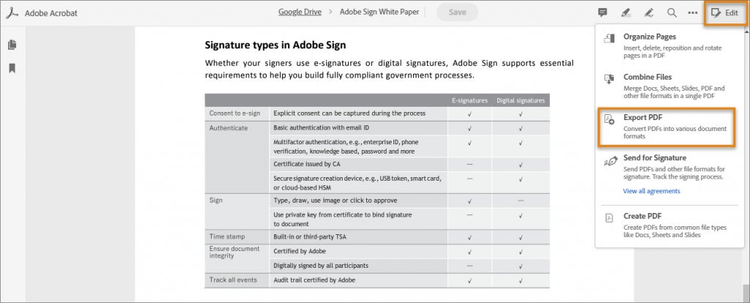
El poder de dos herramientas en una sola solución
Gracias a la integración entre Adobe Document Cloud y Google Drive es posible convertir los archivos a un formato que tu equipo y tus clientes puedan abrir sin problemas, de tal forma que puedan realizar todo tipo de tareas, desde comentarios y firmas, de forma sencilla. También te puede interesar:
Te puede interesar:¿Cómo mejorar la productividad empresarial con Document Cloud y Microsoft?